在本节中,我们来学习如何使用NetBeans来创建Servlet。
NetBeans IDE可让您快速轻松地开发Java桌面,移动和Web应用程序,以及使用HTML,JavaScript和CSS的HTML5应用程序。它还为PHP和C/C++开发人员提供了一整套工具。它是免费的和开源的,拥有世界各地的大量用户和开发者社区。
在使用NetBeans IDE之前,需要从官方网站上下载最新版本: http://netbeans.org/downloads/index.html ,这里要下载的是 NetBeans Java EE 下载包,如下图所示 -
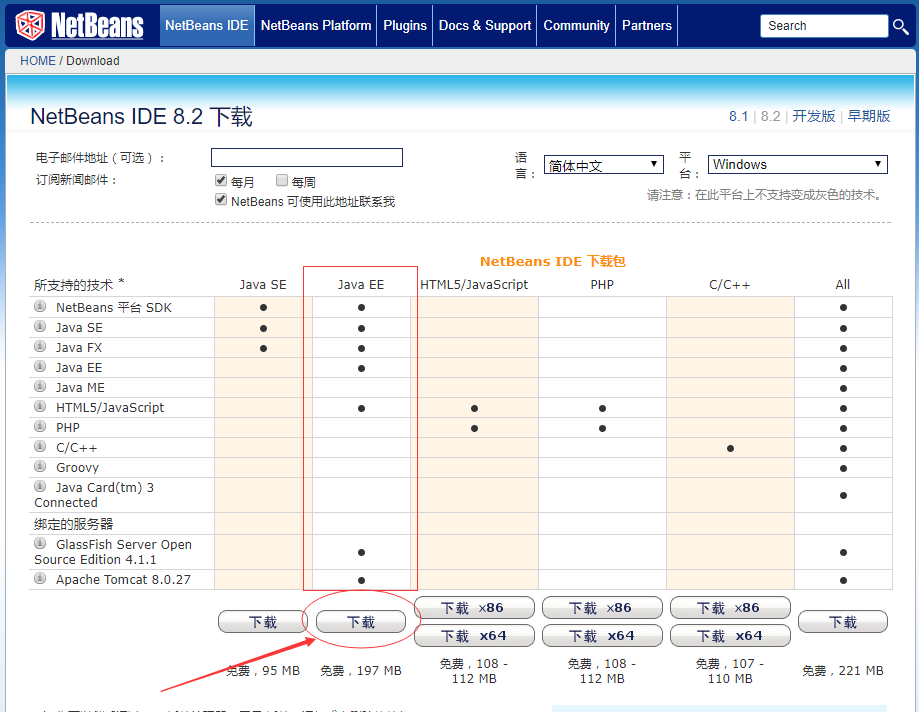
下载完成后,安装即可。
要使用NetBeans IDE来创建Servlet,可参考以下几个步骤:
- 创建一个Web项目
- 创建Servlet类以及静态页面
- 在web.xml文件配置Servlet信息
- 部署和运行Web项目
- 访问并测试应用的运行结果
1.创建一个Web项目
打开 NetBeans IDE,创建一个Web应用程序。点击左上方的菜单:文件 -> 新建项目,弹出的向导对话框选择项目类别为:Java Web -> Web应用程序,如下所示 -
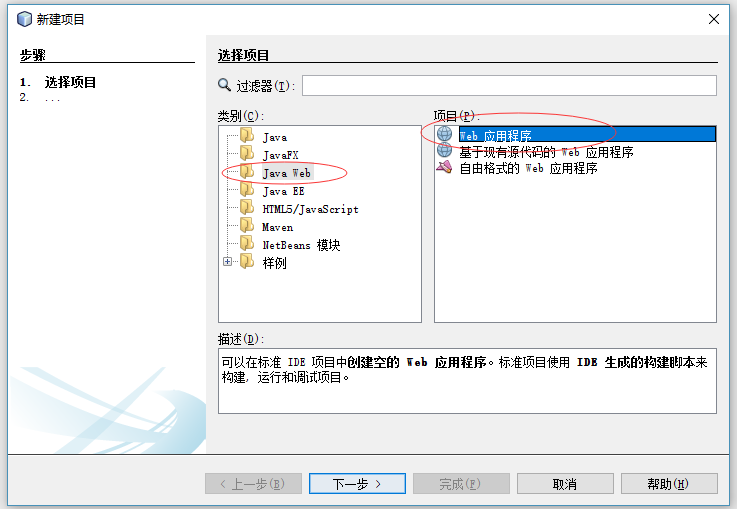
下一步,填写项目名称:NetbeanServlet,并选择项目文件夹为:F:\worksp\servlet\NetbeanServlet ,如下图所示 -

下一步,配置服务器和J2EE版本,上下文路径等,如下图所示 -
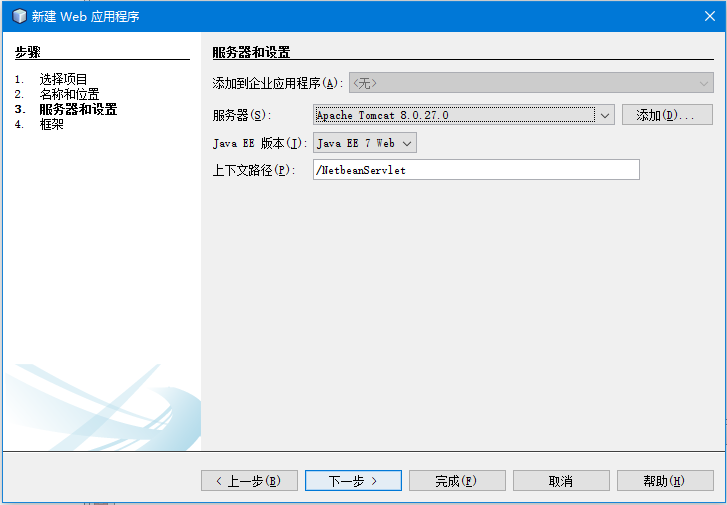
下一步,点击完成,如下图所示 -
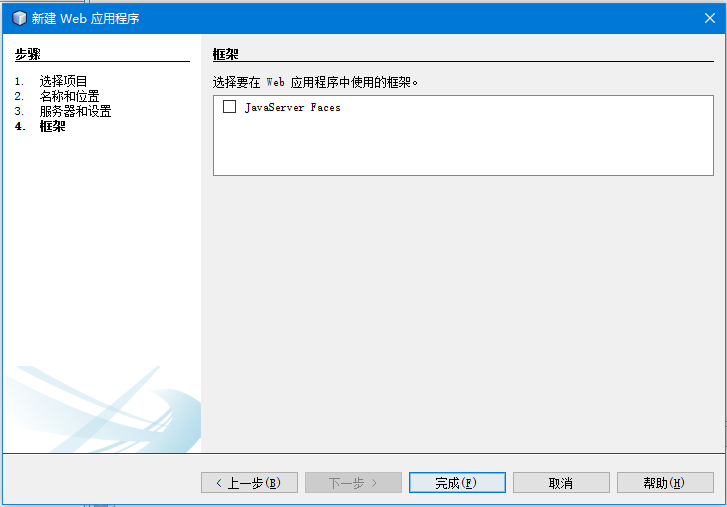
项目创建完成后,生成的项目结构如下图所示 -
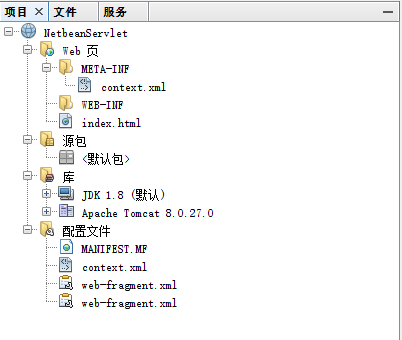
2.创建Servlet类以及静态页面
要创建一个Servlet,找到项目目录结构的源包,并右键点击,在弹出的菜单项中,选择:新建->Servlet…,如下图所示 -
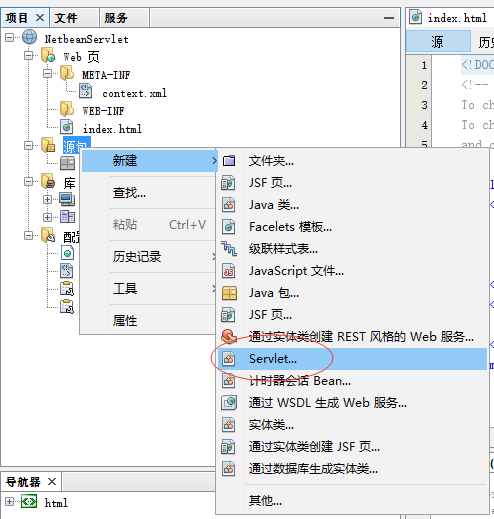
下一步,填写类的名称:NewServlet,以及这个类所在的包:com.yiibai,如下图所示 -
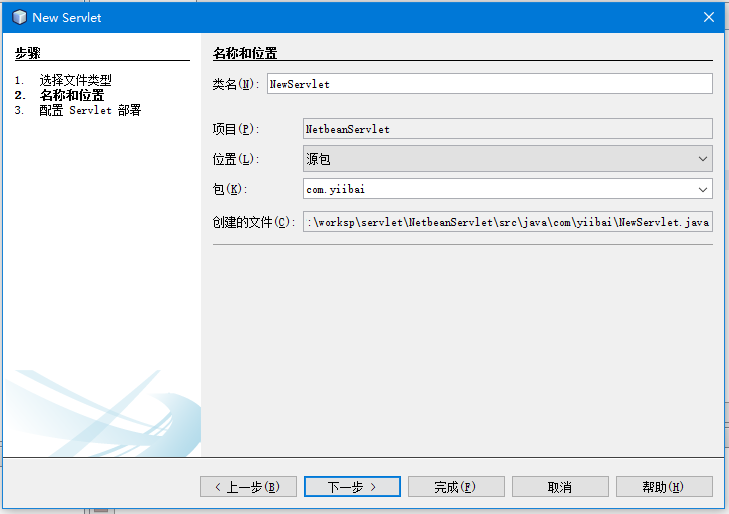
下一步,配置Servlet类和部署,填写Servlet名称以及URL模式,并勾选:将信息添加到部署描述符(web.xml),如下图中所示 -
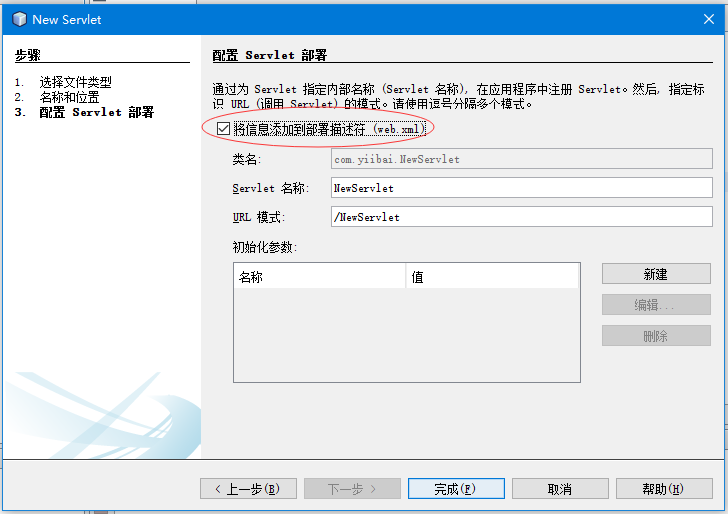
最后点击完成 。
完整的NewServlet.java代码,如下所示 -
package com.yiibai;
import java.io.IOException;
import java.io.PrintWriter;
import javax.servlet.ServletException;
import javax.servlet.http.HttpServlet;
import javax.servlet.http.HttpServletRequest;
import javax.servlet.http.HttpServletResponse;
/**
*
* @author hemasu
*/
public class NewServlet extends HttpServlet {
/**
* Handles the HTTP <code>POST</code> method.
*
* @param request servlet request
* @param response servlet response
* @throws ServletException if a servlet-specific error occurs
* @throws IOException if an I/O error occurs
*/
@Override
protected void doPost(HttpServletRequest request, HttpServletResponse response)
throws ServletException, IOException {
PrintWriter out = response.getWriter();
String name = null;
// 获取表单Post过来的数据
name = request.getParameter("name");
if(name==null){
name = "";
}
out.println("<!DOCTYPE HTML PUBLIC \"-//W3C//DTD HTML 4.01 Transitional//EN\">");
out.println("<HTML>");
out.println(" <HEAD><TITLE>SayHello Servlet</TITLE></HEAD>");
out.println(" <BODY>");
out.print(" This is "+this.getClass()+", using the POST method");
out.println("<hr/>");
out.println("Hello, "+name);
out.println(" </BODY>");
out.println("</HTML>");
out.flush();
out.close();
}
}
创建静态页面(HTML)
在项目的Web页上点击右键,然后在弹出的菜单选择:新建->其它,弹出一个选择文件类型的对话框,选择类别为:HTML5/Javascript->HTML文件,如下图所示 -
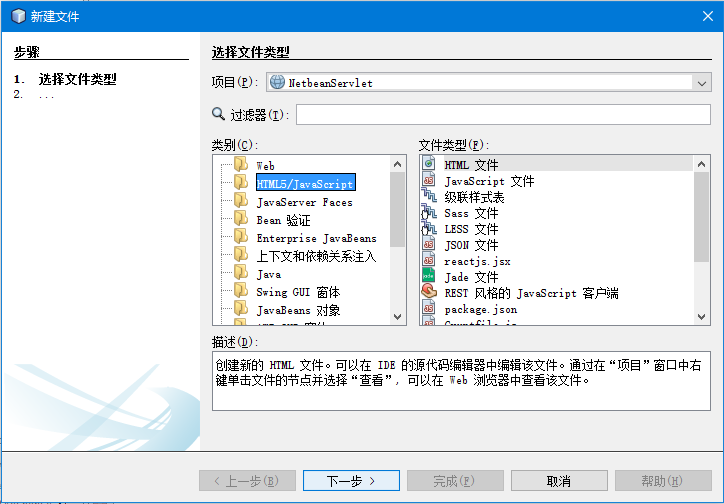
下一步,填写文件的名称和所在的位置,如下图所示 -
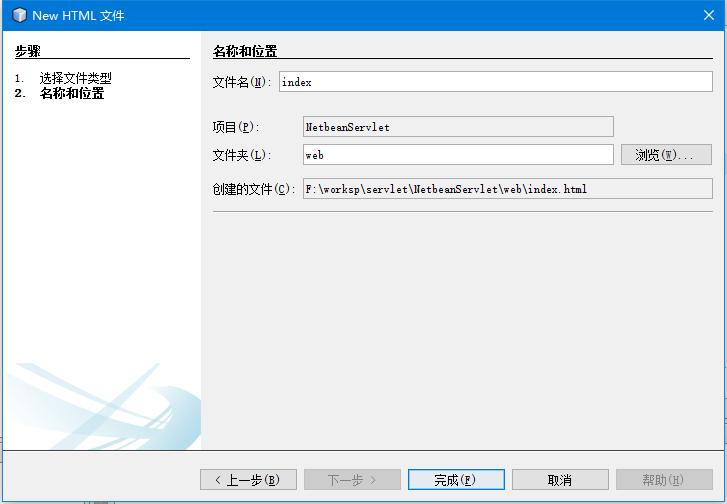
至此,已经成功地创建一个index.html文件,我们对这个文件做一点简单的修改,添加一个表单,表单中有一个文本输入框和一个提交的按钮,修改后的代码如下所示 -
<html>
<head>
<title>SayHello, NewServlet</title>
<meta charset="UTF-8">
<meta name="viewport" content="width=device-width, initial-scale=1.0">
</head>
<body>
<div style="text-align: center;">
<form action="/NetbeanServlet/NewServlet" method="post">
名字:<input type="text" name="name"><input type="submit" value="提交"/>
</form>
</div>
</body>
</html>
3.在web.xml文件配置Servlet信息
打开WEB-INF/web.xml文件,修改部署信息如下 -
<?xml version="1.0" encoding="UTF-8"?>
<web-app version="3.1" xmlns="http://xmlns.jcp.org/xml/ns/javaee" xmlns:xsi="http://www.w3.org/2001/XMLSchema-instance" xsi:schemaLocation="http://xmlns.jcp.org/xml/ns/javaee http://xmlns.jcp.org/xml/ns/javaee/web-app_3_1.xsd">
<servlet>
<servlet-name>NewServlet</servlet-name>
<servlet-class>com.yiibai.NewServlet</servlet-class>
</servlet>
<servlet-mapping>
<servlet-name>NewServlet</servlet-name>
<url-pattern>/NewServlet</url-pattern>
</servlet-mapping>
<session-config>
<session-timeout>
30
</session-timeout>
</session-config>
</web-app>
4.部署和运行Web项目
在Netbeans IDE中部署和运行项目很简单,右键点击项目名称,在弹出的菜单选项中择选:运行,在下方的输出选项卡中,可以看到如下输出 -
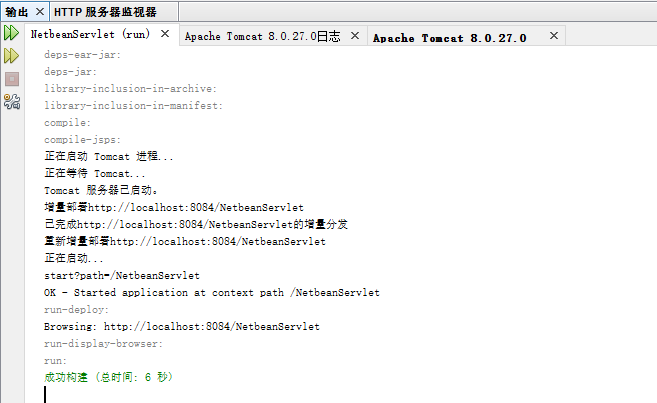
在部署和启动完成后,Netbeans IDE也自动启浏览器访问这个Web应用程序。
5.访问并测试应用的运行结果
在Netbeans IDE中,Apache Tomcat的默认启动端口是:8084,因此访问本示例的Web应用程序对应的URL应该是: http://localhost:8084/NetbeanServlet/ ,如下图所示 -
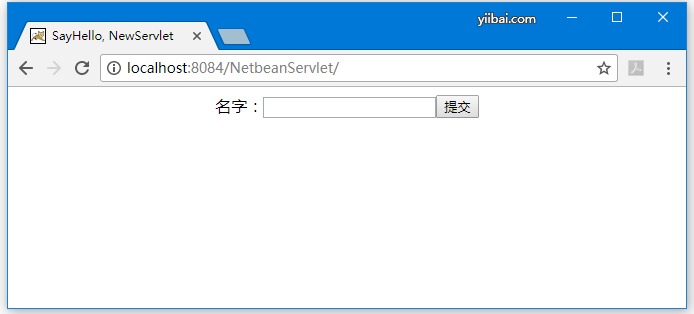
在上面文本输入框中输入一个名字:Maxsu,然后点击提交,应该会看到以下结果 -

至此,如何使用NetBeans创建Servlet的示例讲解完成了。
